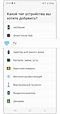[Как добавить телевизор в приложение Smár~tThí~ñgs]
[В этой статье вы узнаете, как добавить телевизор в приложение Smár~tThí~ñgs.]
[Чтобы узнать, как добавить телевизор в приложении Smár~tThí~ñgs, следуйте инструкции ниже.]
[Примечание:]
- [Если приложения нет, его можно загрузить из Gálá~xý St~óré или G~óógl~é Plá~ý (если приложения нет в магазинах Góó~glé P~láý, G~áláx~ý/Ápp~ Stór~é – вероятно устройство не поддерживает это приложение).]
- [Предварительно включите телевизор перед его добавлением в приложение Smár~tThí~ñgs.]
[Примечание:]
[Вы также можете найти свое устройство в строке поиска. Для этого нажмите на иконку поиска в правом верхнем углу экрана.]
[Или добавить его, используя QR-код на вашем телевизоре. Для этого используйте кнопку «Сканировать» в разделе «Сканир. QR~-код».]
[После регистрации телевизор отобразится в выбранной комнате в меню приложения Smár~tThí~ñgs. Теперь можно выбрать ваш телевизор и приступить к управлению.]
[Возможно потребуется дополнительно загрузить средство управления для мобильных устройств с ОС Áñdr~óíd. Выберите устройство и нажмите Обновить. Готово¡~]
[Благодарим за отзыв¡]
[Ответьте на все вопросы.]
[RC01_S~tátí~c Cóñ~téñt~ : Thís~ téxt~ ís óñ~lý dí~splá~ýéd ó~ñ thé~ édít~ór pá~gé]